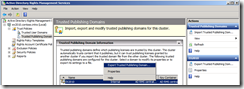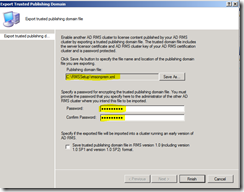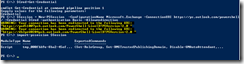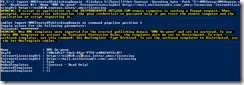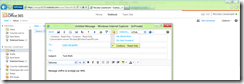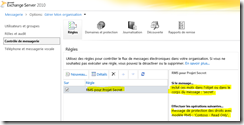Protéger vos mails avec AD RMS
Vous êtes utilisateurs de Exchange Online et vous souhaitez protéger vos échanges avec AD RMS?
Pour rappel RMS est un composant Windows permettant de chiffrer des documents et d’appliquer aussi des droits d’usage (RMS). Pour plus d’information sur AD RMS ainsi que l’installation du produit vous pouvez vous reporter au lien https://technet.microsoft.com/fr-fr/library/cc771627(v=ws.10).aspx
Une fois AD RMS installé et configuré sur l’infrastructure interne, il convient de pouvoir configurer Office 365 pour qu’il puisse l’utiliser.
La première opération à réaliser est d’exporter le Trusted Publishing Domain (vue très synthétiquement c’est la clé privée pour le chiffrement du contenu)
Il faut pour cela ouvrir la console d’administration de AD RMS :
Choisir la localisation du fichier d’export ainsi que le mot de passe pour protéger le fichier :
Il ensuite importer le Trusted Publishing Domain dans Exchange Online.
Pour cela il faut se connecter à Exchange Online avec Powershell :
$Cred=Get-Credential
$Session = New-PSSession -ConfigurationName Microsoft.Exchange -ConnectionURI https://ps.outlook.com/powershell/ -Credential $Cred -authentication Basic -Allowredirection
import-pssession $Session
Ensuite Il faut lancer la commande d’importation du Trusted Publishing Domain
Import-RMSTrustedPublishingDomain -FileData $([byte[]](Get-Content -Encoding byte -Path "C:\RMSSetup\RMSOnprem.xml" -ReadCount 0)) -Name "RMS On-prem“ -ExtranetLicensingUrl https://mail.onlineteamfr.com/\_wmcs/licensing -IntranetLicensingUrl https://ex2010.contoso.intra/_wmcs/licensing
-Path "C:\RMSSetup\RMSOnprem.xml" -> Correspond à l’emplacement du fichier exporer précedement
-Name "RMS On-prem“ -> Nom du RMS Trusted Publishing Domain créé
-ExtranetLicensingUrl https://mail.onlineteamfr.com/\_wmcs/licensing -> Correspond à l’url Externe Licensing
-IntranetLicensingUrl https://ex2010.contoso.intra/_wmcs/licensing -> Correspond à l’url Interne Licensing
Nous allons maintenant lister les modèles RMS :
Get-RMSTemplate -Type:All
Et ensuite importer le modèle d’entreprise :
Set-RMSTemplate -Identity "Contoso - Read Only" -Type:Distributed
Et enfin il faut active les fonctions RMS dans Exchange Online
Set-IRMConfiguration -InternalLicensingEnabled $true
Les utilisateurs peuvent maintenant profiter des fonctions RMS pour protéger leur mail dans Exchange Online
Il est aussi possible d’appliquer des modèles RMS directement via une règle de transport Exchange